w10如何去快捷箭头_w10去除图标小箭头的方法步骤
现在很多小伙伴都安装了win10系统,我们在使用电脑的时候会看到桌面图标的右下角总是有表示快捷方式的小箭头,有用户想要将要去除但不知道怎么操作,那么下面小编就以win10正式版系统为例,来为大家分享关于w10去除图标小箭头的方法步骤。
方法步骤如下:
1、win+R快捷键打开运行。
2、在运行窗口中输入regedit,回车进入注册表编辑器。
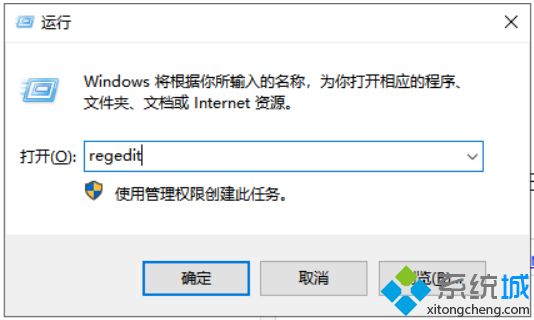
3、左侧展开 HKEY_CLASSES_ROOT,找到并点击lnkfile 文件。
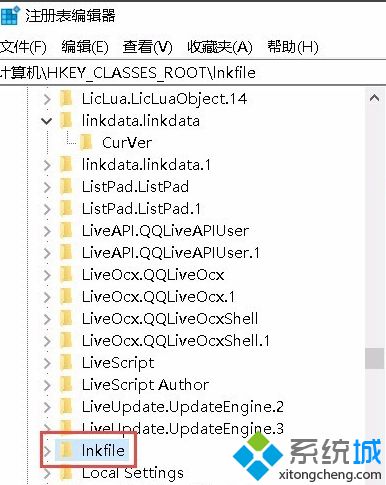
4、右击lsShortcut字符串值项,选择删除。
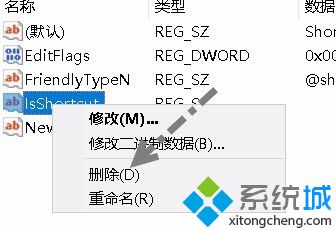
5、找到HKEY_CLASSES_ROOT\piffile路径下的lsShortcut字符串值项,删除。完成后重启电脑就可以看到win10桌面图标的变化啦.
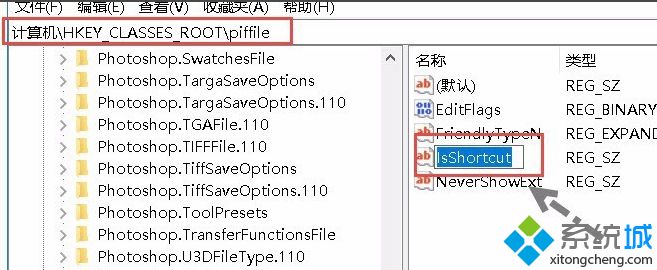
上面就是关于w10去除图标小箭头的方法步骤啦,有需要去除的用户可以按照上面的步骤来进行操作哦。
我告诉你msdn版权声明:以上内容作者已申请原创保护,未经允许不得转载,侵权必究!授权事宜、对本内容有异议或投诉,敬请联系网站管理员,我们将尽快回复您,谢谢合作!










